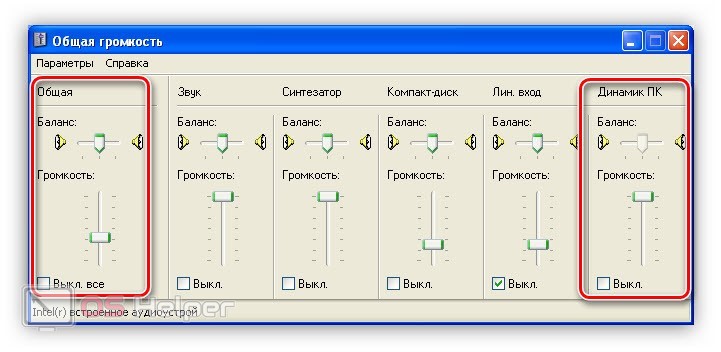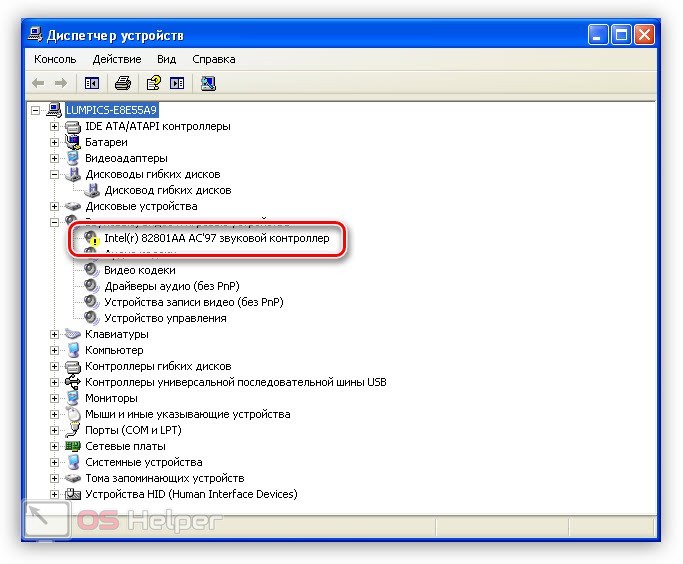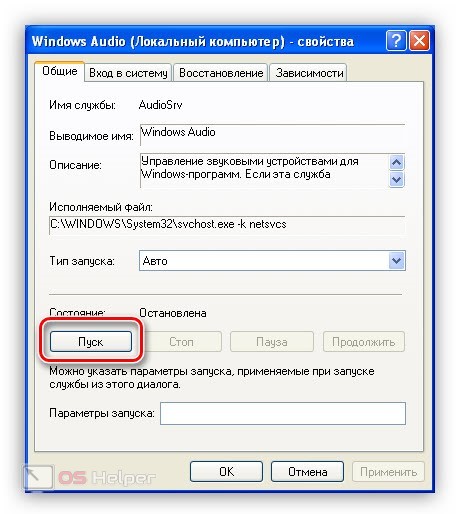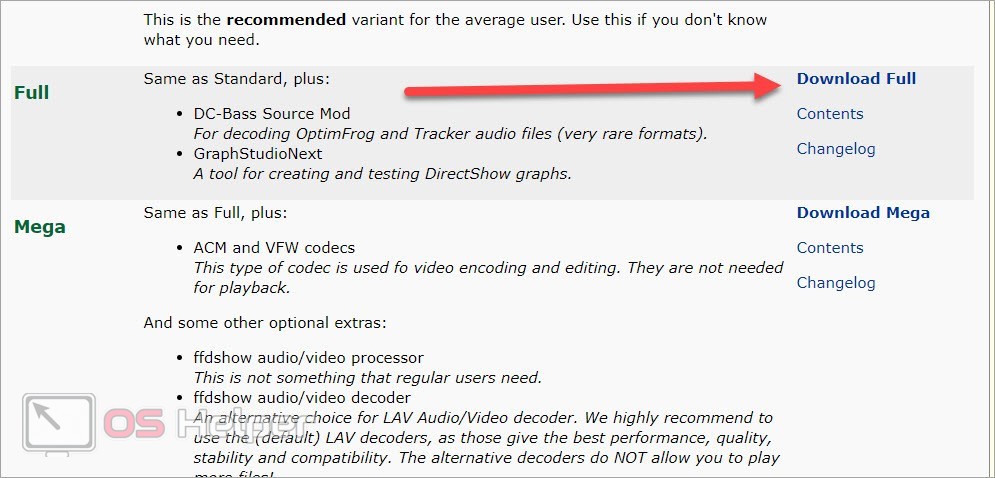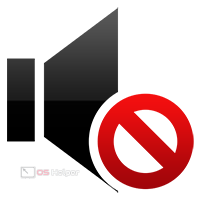 Если вы столкнулись с отсутствием звукового сопровождения на компьютере с Windows XP, то для решения проблемы необходимо проверить множество настроек и параметров. Если ни один из методов не поможет, тогда следует переходить к диагностике самого оборудования. Сегодня мы разберем проблему, когда нет звука на компьютере с Windows XP, а также что делать и как исправить эту ситуацию.
Если вы столкнулись с отсутствием звукового сопровождения на компьютере с Windows XP, то для решения проблемы необходимо проверить множество настроек и параметров. Если ни один из методов не поможет, тогда следует переходить к диагностике самого оборудования. Сегодня мы разберем проблему, когда нет звука на компьютере с Windows XP, а также что делать и как исправить эту ситуацию.
Проверка громкости и подключения оборудования
Перед тем, как переходить к настройкам драйвера и служб, необходимо изменить текущий уровень громкости в операционной системе. Для этого найдите иконку громкости на панели задач и кликните по ней ПКМ. В появившемся списке выберите пункт «Открыть регулятор громкости».
Перед вами появится ряд ползунков, каждый из которых отвечает за уровень громкости того или иного компонента. В нашем случае необходимо проверить регулятор «Динамик ПК», а также общую громкость.
«Динамик ПК» подразумевает любое устройство вывода звука, подключенное к основному порту компьютера. Это могут быть наушники, колонки, аудиосистема и так далее. Также проверьте баланс звука – ползунок должен быть по центру, чтобы звук равномерно распределялся по колонкам или наушникам.
Если изменение громкости не решило проблему, то проверьте правильность подключения звукового устройства к компьютеру. Кабель должен подсоединяться к порту 3.5 mm jack на задней или передней панели корпуса. Разъем и кабель отмечаются зеленым цветом. Если звук не работает при подключении к основному порту, то попробуйте проверить работоспособность с помощью переднего разъема.
Если устройство вывода звука подключено исправно, а также микшер Windows настроен на максимальную громкость, но положительного результата нет, необходимо искать причину в ПО.
Проверка устройства или драйвера
Теперь необходимо проверить наличие исправного драйвера звукового устройства. Для этого нужно зайти в «Диспетчер устройств» с помощью панели управления. Откройте свойства системы и зайдите во вкладку «Оборудование». Выберите соответствующую утилиту. Теперь вы увидите список всех компонентов ПК и подключенных устройств. Откройте блок со звуковыми устройствами и посмотрите в свойствах работоспособность драйвера. Если системой обнаружена неполадка, то возле иконки звука появится восклицательный знак.
Чтобы исправить это, кликните по оборудованию ПКМ и выберите пункт «Обновить драйвер». После этого появится окно мастера установки, где необходимо выбрать вариант автоматического или ручного обновления ПО.
Выбирайте автоматическую процедуру, чтобы Windows XP самостоятельно нашла подходящий драйвер. Если у вас есть дистрибутив драйвера для вашей звуковой карты, выберите второй пункт и укажите папку, в которой система должна найти файлы.
После установки драйвера перезапустите компьютер и снова проверьте наличие звука. Если его нет, переходите к следующему шагу.
Запуск службы Windows Audio
Еще один вариант исправления проблемы – ручной запуск аудио-службы Windows. Для этого снова потребуется стандартный функционал ОС. Откройте панель управления и зайдите в раздел «Администрирование». После этого откройте утилиту с названием «Службы». В списке всех имеющихся служб найдите позицию Windows Audio и двойным кликом откройте свойства.
Если служба уже запущена, то перезапустите ее. Если Windows Audio выключена, то в поле «Тип запуска» поставьте вариант «Авто» и сохраните изменения. После этого запустите службу и перезагрузите компьютер.
Установка кодеков
Если звук отсутствует при воспроизведении конкретных видео и аудио, то проблему стоит искать в неисправных кодеках. На компьютер необходимо установить полный пакет K-Lite Codec Pack с официального сайта. Рекомендуется скачать полный дистрибутив и инсталлировать ПО на компьютер. Процедура ничем не отличается от инсталляции любой другой программы.
Видеоинструкция
В прикрепленном видео подробно и наглядно разбираются все действия по починке звука на Windows XP.
Заключение
Способы проверки и настройки звука на компьютере с Windows XP полностью схожи с методами для других операционных систем от Microsoft. Если вы применили на практике все описанные методы, но восстановить звук не получилось, нужно проверить работоспособность устройства вывода и звуковой карты.